CAD编号数字怎么递增
CAD编号数字怎么递增
有人问,CAD软件中编号数字可以递增吗?那是肯定可以的。那么具体是如何操作的呢?今天带大家一起来学习学习吧!
1.打开CAD软件,下图示例的应用场景设为元器件管脚编号。
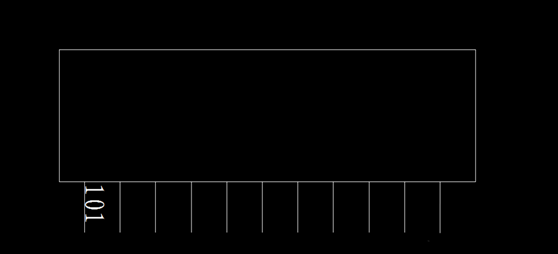
2.先把文字进行对阵,选中需要的文字部分点击【阵列】工具,确定方向以及数量后需要注意因为是一行多列,所以“X=1,Y=11”,此处需要的阵列距离是两个管脚间的距离,完成好设置之后点击确定即可,如下图所示。
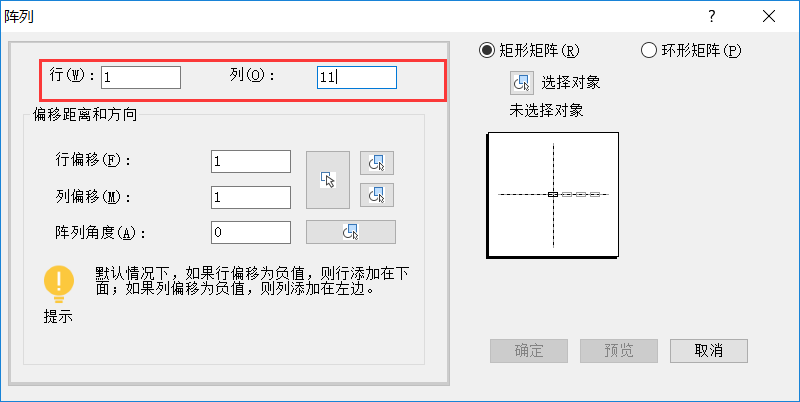
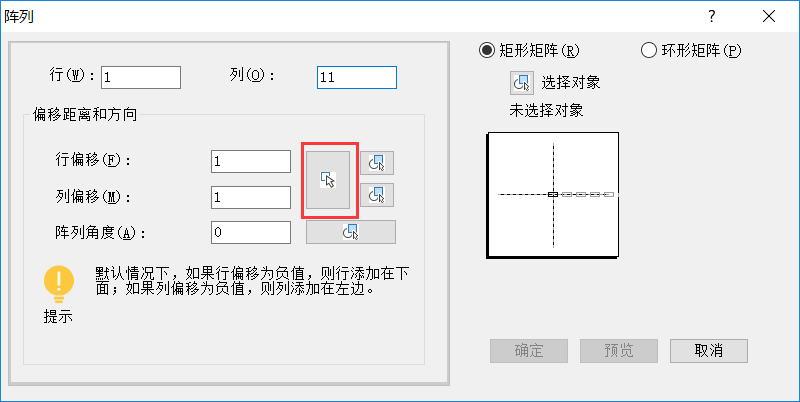
3.然后接着选中要更改序号的文字部分,输入【TCONUT】(自动编号命令),然后选择方向,示例选择了Y方向。输入起始数值以及编号之间递增的数值,比如如果编号从101开始往后逐次加1,则输入【101,1】,覆盖后在输入字母【O】,完成后就可以看到所有文字已经被替换了。

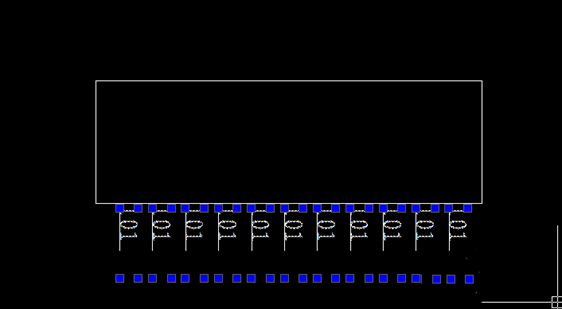
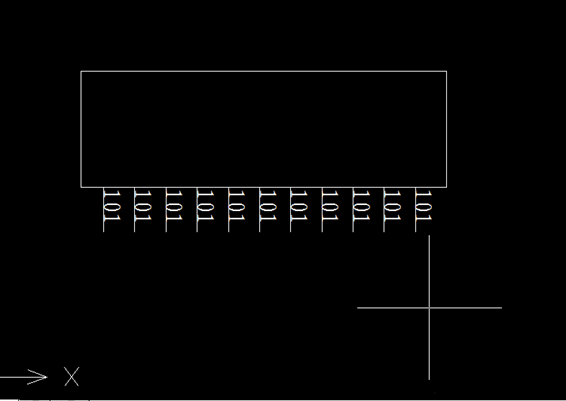
推荐阅读:正版CAD
推荐阅读:CAD中怎么进行标准检查


























